Node.js는 JavaScript 런타임 환경이자 오픈 소스 도구입니다. 특정 웹 브라우저 외부에서 JavaScript 프로그래밍 언어의 코드를 실행하는 데 도움이 됩니다. 그러나 시스템이 중단되고 속도가 느려지는 경우 Mac에서 Node를 제거하는 것이 좋습니다.
다행스럽게도 남은 부분 없이 Mac에서 응용 프로그램을 제거하는 방법을 모른다면 잘 찾아오셨습니다. Mac에서 Node를 쉽게 제거하고 설치하는 방법을 안내해 드립니다.
내용 : 1부. Mac에서 노드를 수동으로 제거하려면 어떻게 해야 합니까?2부. Mac에서 특정 노드 또는 모든 메모를 어떻게 삭제합니까?파트 3. Mac에 Node를 설치하는 방법은 무엇입니까?4 부. 결론
1부. Mac에서 노드를 수동으로 제거하려면 어떻게 해야 합니까?
그렇다면 Node 앱을 제거하는 방법은 무엇입니까? 수동으로 수행하는 경우 이 과정이 쉽지 않습니다.
가장 먼저 해야 할 일은 컴퓨터에서 이전 버전의 앱을 제거하는 것입니다. Homebrew를 사용하여 컴퓨터에 Node 앱을 설치했다면 설치 과정이 쉬울 것입니다.
#삼. 터미널 명령을 사용하여 Mac에서 Node 제거
Mac에서 Node를 제거하기 위해 할 수 있는 또 다른 작업은 Mac 내에서 명령을 실행하는 것입니다. 단말기. 실행할 수 있는 명령은 다음과 같습니다.
sudo rm -rf ~/.npm ~/.nvm ~/node_modules ~/.node-gyp ~/.npmrc ~/.node_repl_historysudo rm -rf /usr/local/include/node
sudo rm -rf /usr/local/include/node_modulessudo rm -rf /usr/local/bin/npm /usr/local/bin/node-debug
sudo rm -rf /usr/local/bin/node /usr/local/bin/node-gypsudo rm -rf /usr/local/share/man/man1/node*
sudo rm -rf /usr/local/share/man/man1/npm*sudo rm -rf /opt/local/include/node
sudo rm -rf /opt/local/bin/node
sudo rm -rf /opt/local/lib/nodesudo rm -rf /usr/local/share/doc/nodesudo rm -rf /usr/local/share/systemtap/tapset/node.stpsudo rm -rf /usr/local/lib/node /usr/local/lib/node_modules /usr/local/lib/dtrace/node.d
brew uninstall nodebrew cleanup --prune-prefix
사실 이 터미널 명령어는 이 글의 "홈브류 없이 맥에서 노드 제거하기"에 있는 방법 2 목록과 같은 경로를 보여주므로 해당 경로를 참고하여 명령줄을 생성할 수 있습니다. 예를 들어:
sudo rm -rf /usr/local/{lib/node{,/.npm,_modules},bin,share/man}/{npm*,node*,man1/node*}
그런 다음 NPM을 사용하여 설치한 모든 글로벌 패키지를 삭제해야 합니다. 이렇게 하려면 터미널에서 다음 명령을 실행하십시오.rm –rf ~/.npm". 따옴표 안에 있는 명령을 입력하면 NPM을 제거하여 Mac에서 Node를 제거하는 작업이 완료됩니다.
#2. Homebrew를 사용하여 Mac에서 Node를 제거하는 방법은 무엇입니까?
Mac에서 Node를 제거하는 데 가장 많이 사용되는 방법 삭제 npm 사용 중 사제 명령(Homebrew에서 Node.js를 가져와 설치한 사용자에게 더 적합함):
- "를 입력하십시오
brew uninstall --force node". 이 명령을 실행하면 Homebrew는 이제 컴퓨터 내 모든 버전의 Node를 제거합니다. (노드의 모든 버전을 삭제할 수 있도록 하려면 이 "--force" 플래그와 함께 양조를 실행해야 합니다.). - 그런 다음 다음을 입력할 수 있습니다.
brew cleanup” 사용하지 않는 폴더와 종속성을 제거합니다.
#3. Homebrew 없이 Mac에서 Node를 제거하는 방법은 무엇입니까?
하지만 Homebrew를 사용하여 Node를 설치하지 않았다면 어떻게 될까요? Homebrew 없이 Node를 어떻게 제거합니까?
다음은 바이너리 배포 또는 소스별로 Node를 얻는 경우 Mac에서 수동으로 Node를 제거하는 단계입니다.
- 노드를 수동으로 삭제합니다. 먼저 노드를 수동으로 삭제하고 휴지통으로 옮겨야 합니다.
- Finder 및 터미널을 시작합니다.
(다음과 같이 노드 파일을 찾기 위해 which 명령을 시도할 수 있습니다.$ which node/Users/your name/.nvm/versions/node/your version of node/bin/node) - 폴더 삭제 NPM 및 노드.js. 이제 일반적으로 다음 경로에서 찾을 수 있는 실행 파일 및 기타 npm 리소스를 삭제해야 합니다.
NODE_MODULESorNODE에 위치한/usr/local/libraryor/usr/local/libNODE-GYP안에 위치/usr/local/binNODE안에 위치/usr/local/binNODE-DEBUG안에 위치/usr/local/binNODE에 위치한/usr/local/includeNODE_MODULES에 위치한/usr/local/includeNPM당신의 홈 디렉토리NODE-GYP당신의 메인에 위치 홈 디렉토리NODE에 위치한/opt/local/includeNODE에/opt/local/bin/NODEin/usr/local/share/docNODE_MODULES에 위치한 /opt/local/lib/NODE_REPL_HISTORY당신의 메인에서 홈 디렉토리Node.stp안에 위치/usr/local/share/systemtap/tapset/Node.d에 위치한/usr/local/lib/dtrace/NPM*에 위치한/usr/local/share/man/man1NODE*에 위치한/usr/local/share/man/man1.NPMRC귀하의에서 메인 디렉토리. 제거 후 즉시 Node.js를 다시 설치하려는 경우 삭제하면 안 됩니다.
- 휴지통 비우기. 마지막으로 해야 할 일은 macOS에서 휴지통을 비우는 것입니다.
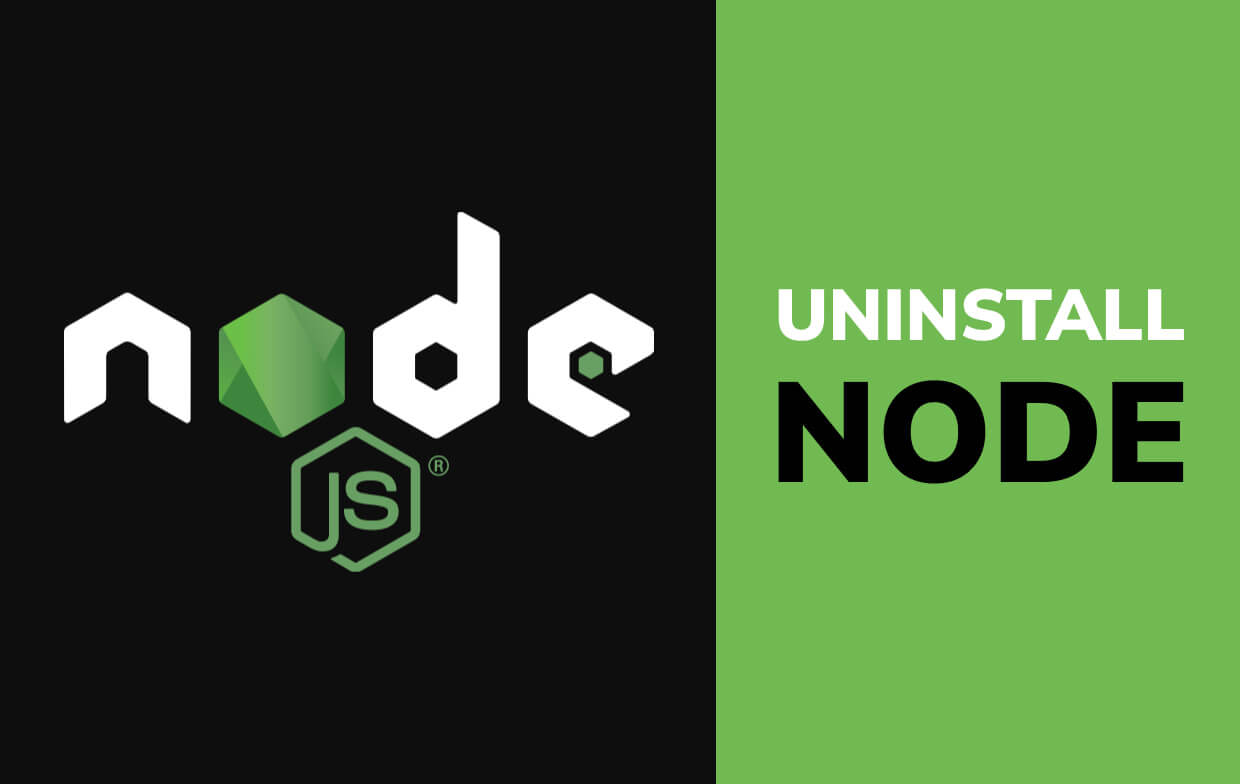
2부. Mac에서 특정 노드 또는 모든 메모를 어떻게 삭제합니까?
그렇다면 Mac에서 특정 버전 또는 모든 버전의 Node를 제거하려는 경우 가장 쉬운 방법은 무엇입니까? 물론 자동으로 그렇게 하는 방법입니다. PowerMyMac 및 그 앱 제거 프로그램 기준 치수.
PowerMyMac macOS에서 사용되는 정리 및 최적화 도구입니다. 시스템 내에서 불필요한 파일을 제거하여 막힘 현상을 방지하는 데 도움이 됩니다. 게다가, 당신을 도와줄 앱 제거 모듈도 있습니다. 추적 파일을 남기지 않고 앱 제거. 삭제할 버전을 선택할 수도 있습니다.
PowerMyMac을 사용하는 단계는 다음과 같습니다.
- 도구를 다운로드, 설치 및 엽니다.
- PR 기사 앱 제거 프로그램 다음을 클릭합니다 주사.
- 찾기 노드 표시되는 결과의 앱입니다.
- 이제 제거하려는 Node.js 앱을 클릭하세요.
- 를 누르십시오 CLEAN 버튼을 클릭합니다.
- 프로세스가 완료될 때까지 기다리십시오.

파트 3. Mac에 Node를 설치하는 방법은 무엇입니까?
Mac에서 Node를 제거하는 방법을 알고 나면 앱을 쉽게 다시 설치할 수 있도록 설치 방법을 알려드립니다.
간소화된 웹 개발 프로세스에 적합한 한 가지 예는 다음과 같습니다. Gulp.js. 잘못된 설치 프로세스로 인해 Node.js를 제거하지 않고 Node를 올바르게 설치하는 데 사용할 수 있는 또 다른 방법은 다음과 같습니다. 사제.
따라서 macOS Catalina, Big Sure(및 이전 버전의 Mac OS X)에 Node.js를 설치하기 위해 따라야 할 단계는 다음과 같습니다.
- Node.js 공식 웹사이트(http://nodejs.org) 그런 다음 최신 패키지를 다운로드합니다. 런타임 환경에는 다양한 버전이 있습니다. 방금 시작했다면 LTS 버전을 선택하는 것이 좋습니다.
- 을 엽니다. DMG 파일을 다운로드하고 화면의 지시에 따라 NPM과 Node.js를 설치합니다. 노드 패키지 관리자를 사용하면 런타임 환경 Node.js에 대한 다양한 패키지를 설치할 수 있습니다.
- "를 입력하십시오
echo $PATH”를 터미널 내에서 확인하여 “로 알려진 경로가 있는지 확인하세요./usr/local/bin” 설치 후 컴퓨터 내에서. - 컴퓨터에 경로가 없으면 다음을 수행할 수 있습니다. 홈 디렉토리에 추가하십시오.
.ZSHRC. - C명령줄 노드 내에 아래 코드를 입력하여 노드 JavaScript 세션을 시작하여 설치가 제대로 완료되었는지 확인하세요. 코드는 다음과 같습니다:
node> console.log(‘hello node’);hello nodeundefined>
- PR 기사
CTRL + CNode.js 내에서 세션을 종료하려면 약 두 번 정도 필요합니다.
그렇다면 Mac 컴퓨터에서 Node 버전을 어떻게 확인합니까? 이렇게 하려면 "node -v". 업데이트 해보시면 어떨까요? Nodejs.org의 공식 웹 사이트에서 최신 버전의 Node를 다운로드하여 설치할 수 있습니다. 이렇게 하면 하위 버전을 재정의할 수 있습니다. 또한 이전에 설치된 패키지는 계속 유지됩니다.
4 부. 결론
우리는 Mac에서 Node를 제거하는 최고의 방법을 제공했습니다. 원하는 경우 설치 방법에 대한 방법도 제공했습니다. 가장 좋은 방법 Mac에서 노드 제거 수동 방식이 아닙니다.
가장 좋은 방법은 PowerMyMac을 사용하는 것입니다. 남은 파일이 시스템 내에 보관되지 않도록 하기 때문입니다. 따라서 시스템 내에서 막힌 부분을 제거하는 데 도움이 되도록 완전한 정리 및 노드 제거 프로세스를 수행하고 있습니다. 마지막으로, 더 중요한 파일을 보관하기 위해 Mac 내 공간을 더 많이 절약하는 데도 도움이 됩니다.



